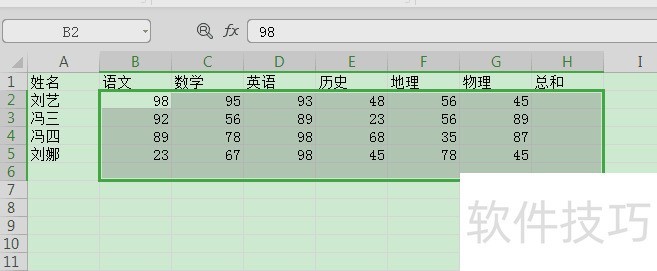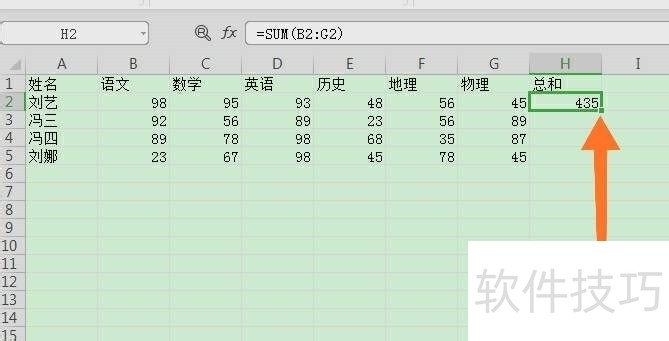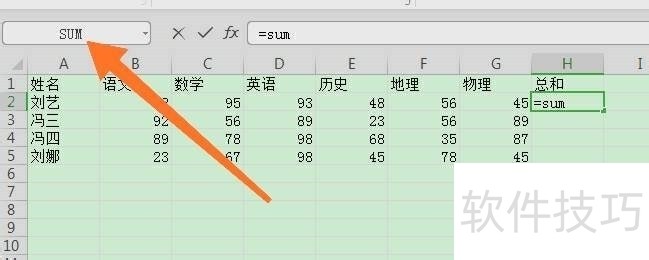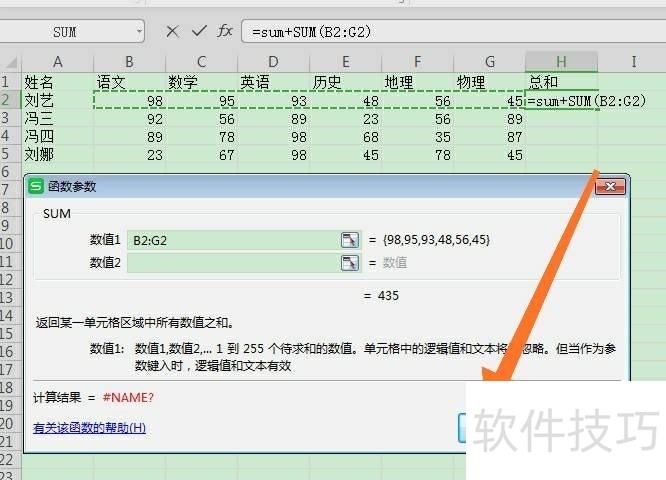excel怎么快速求和? |
您所在的位置:网站首页 › SUM快速求和演示 › excel怎么快速求和? |
excel怎么快速求和?
|
excel怎么快速求和?
Excel在日常办公中高效便捷,尤其在处理大量数字求和时,其运算速度远超手动计算。接下来,我们将演示如何利用Excel快速完成求和操作! 1、 首先选中所有数字,注意算和的框也要圈中。
2、 然后输入alt+=,然后求和就算好了,是不是很简单呢!END1首先选中要计算总和的框,然后输入"=sum"。
2、 如图箭头所示有一个大写"sum",进去,点击一下"sum"。
3、 然后会出现弹出一个函数参数的框,用鼠标选中要算和的数字,点击"确定"。
文章标题:excel怎么快速求和? 文章链接:http://xiazai.zol.com.cn/jiqiao/171174.html 为给用户提供更多有价值信息,ZOL下载站整理发布,如果有侵权请联系删除,转载请保留出处。 分享到: 上一问:Excel利用数据透视表对合并的总额进行排序 下一问:如何通过Excel上下标制作斜线表头? |
【本文地址】
今日新闻 |
推荐新闻 |